Aug 14, 2025 • Categoría: Recuperación de USB • Soluciones probadas
"No puedo formatear mi unidad USB Kingston. ¿Hay algún problema con mi Unidad USB, o es Windows el que no puede formatear mi unidad USB Kingston? En cualquier caso, ¿cómo formatear mi unidad USB Kingston?"
Si no puedes formatear la unidad flash USB Kingston, puede deberse a una falla en tu unidad USB o puede ser un error de Windows. Cualquiera sea el motivo, es importante formatear correctamente tu unidad USB para usarla correctamente en varios dispositivos y mantener tus datos seguros en ella. Por lo tanto, lee el artículo para descubrir las diversas razones por las que no puedes formatear tu unidad Kingston, y también varios métodos para formatearla correctamente.
Parte 1: ¿Cómo formatear una unidad flash Kingston?
Formatear tu unidad USB Kingston es tan fácil y directo como cualquier otra unidad USB. Todo lo que necesitas hacer es conectar tu unidad USB y seguir un procedimiento para formatearla correctamente, y la mayoría de las veces puedes hacerlo con la ayuda de las funciones integradas de Windows. Sí, existen varias herramientas integradas en Windows que pueden ayudarte a formatear tu unidad USB Kingston.
Varias funciones integradas de Windows que puedes utilizar para formatear tu unidad USB Kingston:
- Administración de Discos: Esta función te permite administrar varios aspectos de tus unidades de almacenamiento, incluido el formateo de tu unidad. Es una de las formas más sencillas de formatear tu Unidad.
- Símbolo del Sistema: Es una línea de comandos en tu PC con Windows que te permite realizar varios cambios en tu PC, incluidas las unidades. Puedes formatear tu unidad usando la ventana del símbolo del sistema; sin embargo, tiene una interfaz de usuario basada en el lenguaje de codificación.
- PowerShell: PowerShell es nuevamente un marco de línea de comandos similar al símbolo del sistema. Está especialmente diseñado para ejecutar comandos de la autoridad administrativa. Te permite formatear tu unidad USB utilizando un lenguaje de secuencias de comandos similar al Símbolo del Sistema.
Parte 2: Windows no puede formatear la unidad USB Kingston. ¿Qué hacer?
Hay varias formas de formatear tu unidad USB Kingston, algunas son sencillas y otras requieren un cierto nivel de experiencia. Sin embargo, hay varios casos en los que Windows puede fallar al formatear la unidad USB Kingston; en tales casos, puedes probar diferentes métodos, incluidas herramientas integradas de Windows y herramientas de terceros también.
Método 1: Usar la Administración de Discos
Usar la Administración de Discos para formatear tu unidad USB es una de las mejores y más fáciles formas. Es una herramienta incorporada, por lo tanto, conlleva la menor cantidad de riesgo y probabilidades de mal funcionamiento.
Paso 1. Para formatear tu unidad USB Kingston en Windows, ve al panel de búsqueda en la barra de tareas de tu escritorio. En el panel de búsqueda, escribe "Administración de Discos" y haz clic en Enter para ver los resultados de la búsqueda. Verás la opción "Crear y formatear particiones del disco duro" en los resultados, haz clic en ella para ingresar a la ventana "Administración de Discos".
Paso 2. En la ventana Administración de Discos, verás todos los dispositivos de almacenamiento de tu sistema en la lista, incluida tu unidad flash Kingston externa conectada. Haz clic con el botón derecho en la unidad y selecciona la opción "Formatear" del menú contextual.
Paso 3. Verás una ventana emergente con varias opciones para configurar el formateo según tus requisitos. Selecciona el "Sistema de Archivos" según tus requisitos y desactiva la opción "Formateo rápido". Ahora, haz clic en "Aceptar" para comenzar a formatear tu unidad USB Kingston.
Una vez que se complete el proceso, se formateará tu unidad USB. Pero puede haber casos en los que la Administración de Discos no pueda formatear la unidad flash Kingston. Podría mostrarte un error al intentar formatear la unidad o también podrías formatearla incorrectamente. En ese caso, prueba con otro método para formatear tu unidad.
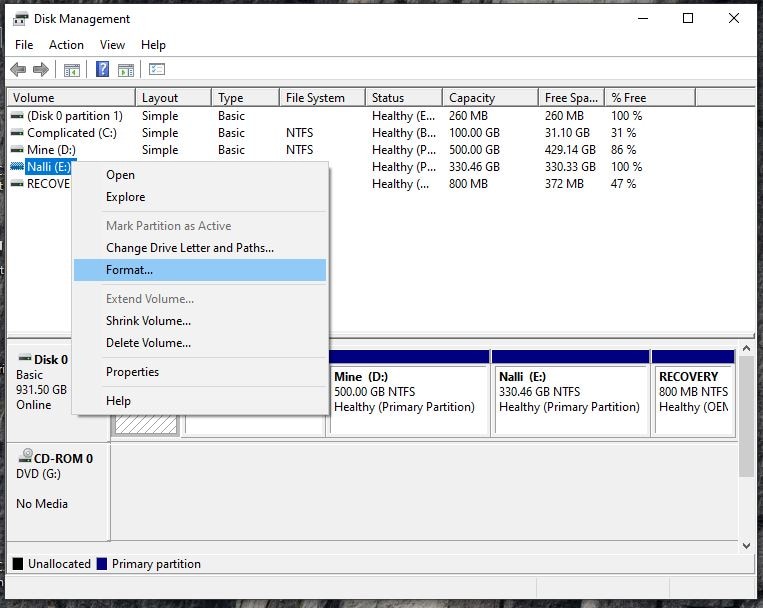
Método 2: Usar del Símbolo del Sistema
Símbolo del Sistema es otra herramienta integrada para formatear tu unidad USB. El símbolo del sistema es comparativamente complicado que la Administración de Discos, pero también más poderoso y efectivo.
Paso 1. Para ir a la ventana del Símbolo del Sistema, debes buscar "Símbolo del sistema" o "CMD" a través del panel de búsqueda en la barra de tareas de tu escritorio. Verás la opción "Símbolo del sistema" en los resultados de tu búsqueda, haz clic en ella para abrir la ventana de comandos.
Paso 2. En la ventana del símbolo del sistema, debes activar Diskpart. Para hacerlo, escribe "diskpart" en la ventana y presiona Enter, este comando una vez procesado, activará Diskpart.
Paso 3. Una vez que Diskpart está activo, debes dar un comando para enumerar todos los dispositivos de almacenamiento de tu sistema. Escribe "list disk" y presiona "Enter". Verás todas las unidades de almacenamiento de tu PC en la ventana del símbolo del sistema, incluida tu unidad flash USB externa Kingston.
Paso 4. Ahora, debes identificar tu unidad Kingston entre todas las unidades enumeradas. Puedes identificarlo por tamaño, letra de unidad o por cualquier otro medio. Una vez que identificas la unidad, debes seleccionarla dando el comando "select disk #" y presionar Enter. (# = Número o letra de tu unidad de acuerdo con la ventana del símbolo del sistema).
Paso 5. Como tu unidad Kingston es ahora la unidad seleccionada, cualquier comando dado se aplicará solo a tu unidad Kingston. Ahora, dá el comando "list partition" y presiona Enter para enumerar todas las particiones en tu unidad Kingston. Una vez que se enumeran todas las particiones, debes dar el comando "select partition #" y presionar Enter. (# = Número o letra de la partición, según la ventana del símbolo del sistema, que deseas formatear)
Paso 6. Una vez que se selecciona la partición, simplemente debes dar el comando "format fs=fat32" para iniciar el formateo de tu unidad USB Kingston. Espera a que el comando se procese por completo y luego sal de CMD.

Después de completar con éxito el proceso, tu unidad USB Kingston estará disponible con la última configuración formateada. Sin embargo, hay varios casos en los que CMD no puede formatear tu unidad Kingston. Te mostrará que no puede formatear la unidad flash USB Kingston o no podrá procesar el comando de formateo. En cualquier caso, deberías preferir cualquier otro método o herramienta de terceros para formatear tu unidad Kingston.
Método 3: Usar herramientas de terceros para formatear la unidad USB Kingston
Si debido a varias razones tu Windows no puede formatear la unidad USB Kingston mediante el uso de sus funciones integradas, puedes probar otras formas también. Puedes usar varias aplicaciones de terceros que pueden ayudarte a formatear tu unidad USB.
Hay varias herramientas de formateo de unidades USB disponibles en el mercado que vienen con más funciones y son más poderosas que las herramientas integradas de Windows. Puedes utilizar herramientas como el formateo de almacenamiento en disco USB, el formateo de bajo nivel de HDD, la herramienta de formateo de almacenamiento USB de HP, etc. Todas estas herramientas te permiten realizar el formateo de tu unidad USB de una manera muy fácil pero efectiva. Estas herramientas también te permiten formatear tipos de unidades USB de formas que no son compatibles con Windows a través de sus herramientas de formateo integradas.
Para tu unidad USB Kingston, también puedes utilizar la Herramienta de Formateo USB Kingston. Es una herramienta especialmente para formatear tu unidad USB Kingston y proviene del mismo fabricante que tu unidad.
Parte 3: Razones por las que Windows no puede formatear la unidad USB
En casos normales, Windows es lo suficientemente capaz de formatear cualquier unidad flash USB o cualquier dispositivo de almacenamiento utilizando sus funciones de formateo integradas. Pero, si Windows no formatea la unidad USB Kingston, puede deberse a varias razones. Las razones pueden incluir alguna falla en la unidad USB o falla de las herramientas.
Windows no puede formatear la unidad USB debido a un problema con la unidad USB:
- La unidad USB está dañada.
- La unidad USB está protegida contra escritura.
- Las particiones de la unidad USB están corruptas.
- La unidad USB no está inicializada.
- La unidad USB está conectada a través de un medio no confiable.
- Mal funcionamiento en los controladores de la unidad USB.
Windows no puede formatear la unidad USB debido a un problema con Windows y las herramientas integradas:
- Falta de capacidad de las funciones integradas de Windows para formatear una unidad USB de más de 32 GB en el sistema de archivos FAT32.
- Los formatos de archivo como exFAT y NTFS solo son compatibles con unidades de menor tamaño.
- Puertos USB dañados.
- Corrupción en el sistema Windows.
Puede haber más razones por las cuales Windows no puede formatear la unidad USB Kingston. Pero en cualquier caso, no podrás formatear tu unidad USB hasta que se resuelvan los problemas. Por lo tanto, es muy recomendable recuperar tus datos de tu unidad USB para mantenerse a salvo del riesgo de perder tus datos importantes.
Consejos: La mejor solución para recuperar datos perdidos de una unidad flash USB
Si planeas recuperar datos de tu unidad USB Kingston, entonces debes seleccionar la mejor herramienta de recuperación. ¡Si! No es aconsejable utilizar ninguna herramienta sin saber su fiabilidad, ya que tus datos importantes están en riesgo. Lo que recomendamos se basa en la confiabilidad, eficiencia, eficacia y asequibilidad de la herramienta, y por eso nuestra recomendación es la herramienta Recoverit Recuperación de Datos.
La mejor solución para recuperar datos perdidos de una unidad USB, o datos que corren el riesgo de perderse, es utilizar la Herramienta de Recuperación de Datos Recoverit. Recoverit es una de las mejores herramientas de recuperación disponibles en el mercado. Es extremadamente confiable, altamente eficiente y, sin embargo, muy asequible, a diferencia de muchas otras herramientas que te cobran $100 por año. La interfaz de usuario de Recoverit es muy fácil y casi no tiene curva de aprendizaje. Además, muchas funciones pueden ayudarte a recuperar datos de la unidad USB.

Recoverit Recuperación de Datos - El mejor software de recuperación de archivos
- Recoverit es capaz de recuperar más de 1000 tipos de archivos.
- Recoverit admite la recuperación de todo tipo de unidades de almacenamiento como unidades USB, pendrives, tarjetas SD, SSDs, HDDs, disquetes, etc.
- Recoverit tiene una de las tasas de recuperación más altas entre todas las herramientas del mercado.
- Viene con una versión compatible para Windows y también para Mac.
- Te permite obtener una vista previa de todos los archivos antes de iniciar la recuperación de archivos.
Conclusión:
Cuando Windows no puede formatear la unidad flash USB Kingston, lo mejor es probar aplicaciones de terceros. Puedes elegir la aplicación de terceros que cumpla con tus requisitos y formatear tu unidad USB. Sin embargo, si tu unidad USB Kingston no se puede formatear, se recomienda encarecidamente recuperar tus archivos importantes con la herramienta Recoverit.
Soluciones para USB
- Recuperar datos de USB
- 1.Recuperar archivos de USB
- 2.Recuperar USB infectada por virus
- 3.Recuperar datos borrados de USB
- 4.Recuperar Datos de Unidad Raw USB
- Reparar errores de USB
- Formatear USB
- 1.Recuperar desde USB formateado
- 2.Cómo formatear la memoria USB protegida
- 3.Formatear una USB usando CMD
- Consejos para USB



Alfonso Cervera
staff Editor